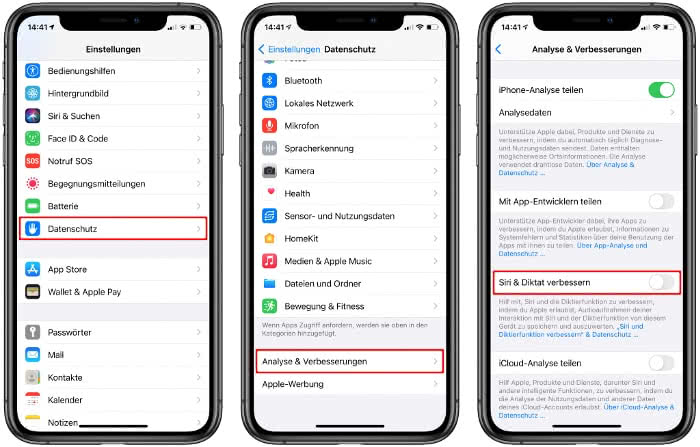Siri Verlauf löschen – für mehr Privatsphäre & Datenschutz!
45.096 Aufrufe • Lesezeit: 3 Minuten
 Wenn euch bei der Nutzung von Siri gelegentlich ein ungutes Gefühl beschleicht, ist das vielleicht berechtigt. Eure Sprachbefehle wandern nach der Eingabe nämlich schnurstracks auf die Apple-Server, wo sie zwecks Optimierung der Sprachassistentin ausgewertet werden. Und das eben nicht nur via Software, sondern auch von Menschenhand. Zwar verweist Apple diesbezüglich auf die Anonymisierung der Daten und gibt sich gerne als strenger Verfechter des Datenschutzes. Was jedoch genau hinter den Kulissen mit den privaten Sprachdaten passiert, weiß nur der Konzern selbst. Um euch die Kontrolle über die Sprachaufzeichnungen ein Stück weit zurückzugeben, könnt ihr den Siri-Verlauf löschen und die Auswertung der Sprachaufnahmen deaktivieren.
Wenn euch bei der Nutzung von Siri gelegentlich ein ungutes Gefühl beschleicht, ist das vielleicht berechtigt. Eure Sprachbefehle wandern nach der Eingabe nämlich schnurstracks auf die Apple-Server, wo sie zwecks Optimierung der Sprachassistentin ausgewertet werden. Und das eben nicht nur via Software, sondern auch von Menschenhand. Zwar verweist Apple diesbezüglich auf die Anonymisierung der Daten und gibt sich gerne als strenger Verfechter des Datenschutzes. Was jedoch genau hinter den Kulissen mit den privaten Sprachdaten passiert, weiß nur der Konzern selbst. Um euch die Kontrolle über die Sprachaufzeichnungen ein Stück weit zurückzugeben, könnt ihr den Siri-Verlauf löschen und die Auswertung der Sprachaufnahmen deaktivieren.
Inhaltsverzeichnis
Was macht Apple mit den Siri-Daten?
Siri ist zweifelsohne nützlich und macht die Nutzung des iPhones für alle, die sich mit der Spracheingabe anfreunden können, bequemer. Doch wusstet ihr, dass die Kommunikation mit Siri – also alles, was ihr zur Sprachassistentin sagt bzw. ihr diktiert – aufgezeichnet und zur Verarbeitung an Apple geschickt wird? Und nicht nur das, auch andere private Daten wie etwa euer Name, Kontakte und eure Beziehungen zu diesen (falls hinterlegt), Standortdaten sowie Namen von Fotoalben und Apps werden übermittelt.
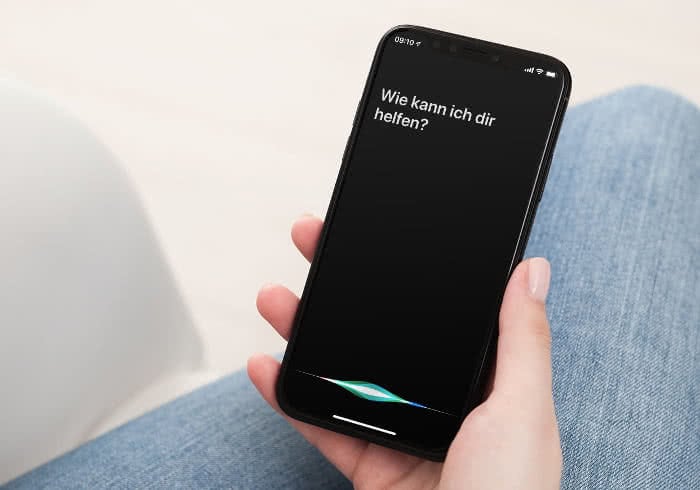
Zwar werden die Daten mittels einer Zufalls-ID anonymisiert und können so keinem Nutzer zugeordnet werden. Dennoch speichert Apple euren Siri-Kommunikationsverlauf unter Verwendung der zufälligen Kennung bis zu sechs Monate. Nach diesen Monaten werden die Daten von der Zufalls-ID getrennt und bis zu zwei Jahre für die Verbesserung von Siri aufbewahrt und genutzt. All das könnt ihr auch dem in Teilen kryptisch formulierten Apple Support Dokument zum Thema „Siri fragen“, Diktieren & Datenschutz entnehmen. Besonders interessant liest sich darin der folgende Passus:
Durch Nutzung von Siri oder der Diktierfunktion erklärst du dein Einverständnis damit, dass Apple sowie Tochterunternehmen und Mitarbeiter von Apple Daten (inkl. deiner Stimmeingaben und Siri-Daten) übertragen, sammeln, verwalten, verarbeiten und nutzen, um Siri und die Diktierfunktion in Produkten und Diensten von Apple bereitzustellen und zu verbessern.Da letztendlich niemand genau weiß, wie Apple die Siri-Daten nutzt und auch nicht auszuschließen ist, dass Siri mal „versehentlich“ mithört, gibt es ein paar einfache Möglichkeiten, um für etwas mehr Privatsphäre und Datenschutz zu sorgen. Wenn ihr nicht komplett auf die Nutzung von Siri verzichten möchtet, Apple aber ein Stück weit einen Riegel vorschieben wollt, zeigen wir euch im Folgenden, wie ihr euren Siri-Verlauf löschen und die Auswertung von Sprachaufnahmen deaktivieren könnt.
Siri- und Diktierverlauf löschen am iPhone
Einstellungen → Siri & Suchen → Siri- und Diktierverlauf → Siri- und Diktierverlauf löschenUm euren Siri-Kommunikationsverlauf zu löschen, geht ihr wie folgt vor:
- Öffnet zunächst die Einstellungen-App auf eurem iPhone.
- Wählt dann den Punkt „Siri & Suchen“.
- Geht anschließend auf „Siri- und Diktierverlauf“.
- Tippt auf „Siri- und Diktierverlauf löschen“ und bestätigt die Löschung.
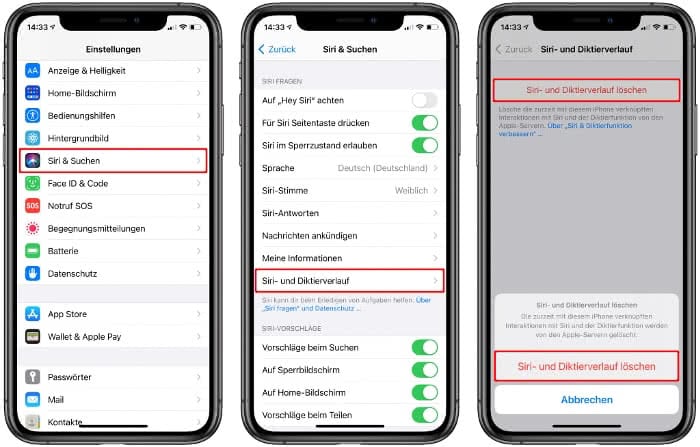
Beachtet, dass nur der mit der zufälligen ID verknüpfte und für einen Zeitraum von sechs Monaten gespeicherte Kommunikationsverlauf von den Apple Servern gelöscht wird. Daten, die nicht mehr mit der Kennung verknüpft sind, werden hingegen nicht entfernt und bleiben bis zu zwei Jahre in Apples Besitz.
Auswertung des Siri- und Diktierverlaufs deaktivieren
Einstellungen → Datenschutz → Analyse & Verbesserungen → Siri & Diktat verbessernUm zu verhindern, dass Apple überhaupt via Siri aufgezeichnete Sprachaufnahmen auswerten kann, geht ihr – falls die Funktion bei euch nicht bereits deaktiviert ist – wie folgt vor:
- Öffnet zunächst die Einstellungen-App auf eurem iPhone.
- Wählt dann den Punkt „Datenschutz“.
- Geht anschließend auf „Analyse & Verbesserungen“.
- Deaktiviert die Option „Siri & Diktat verbessern“, indem ihr auf den Schalter tippt.